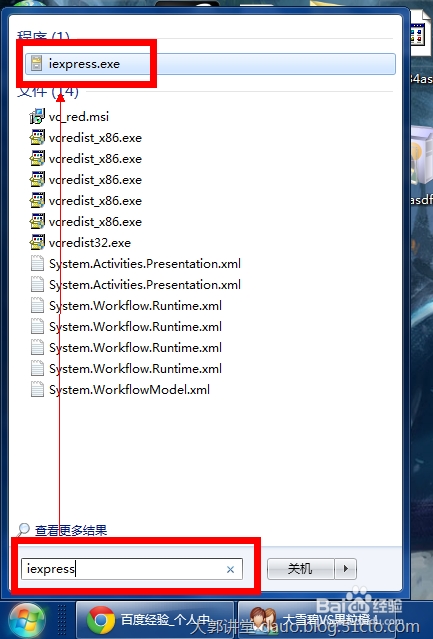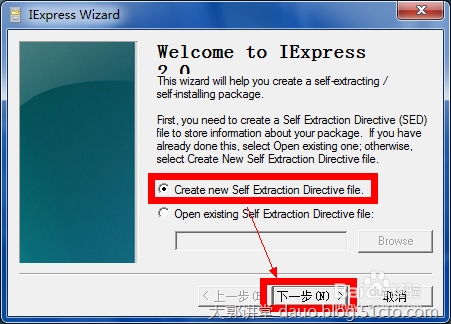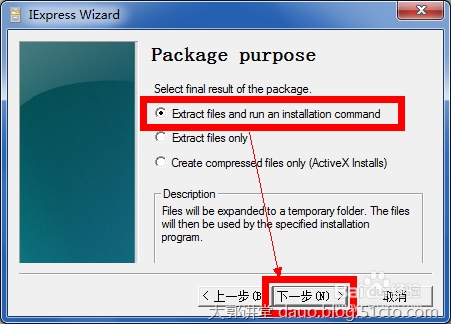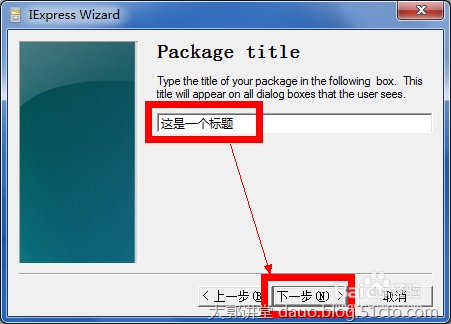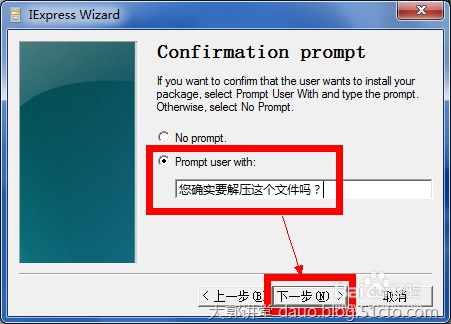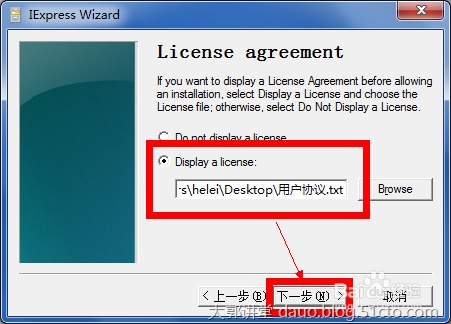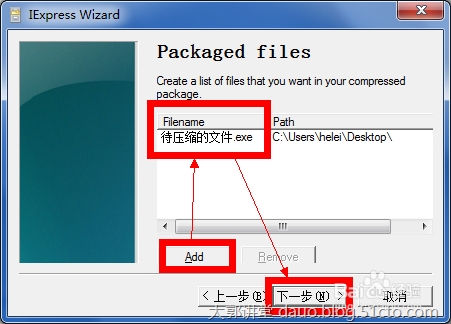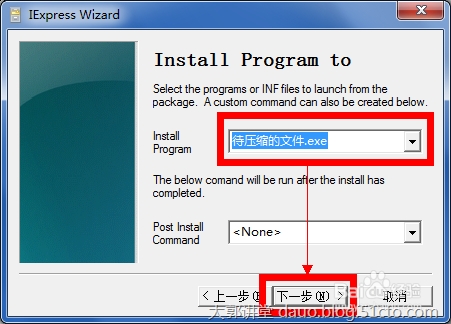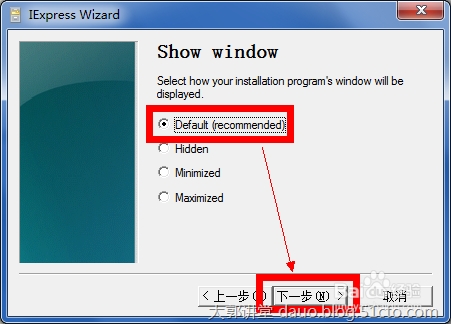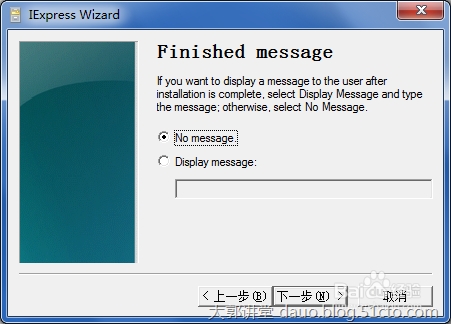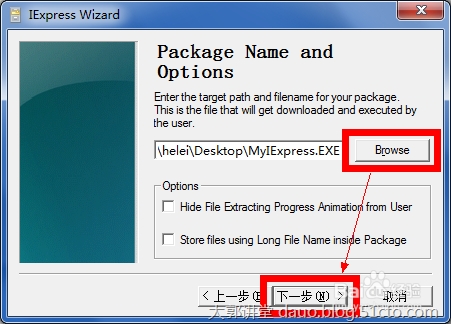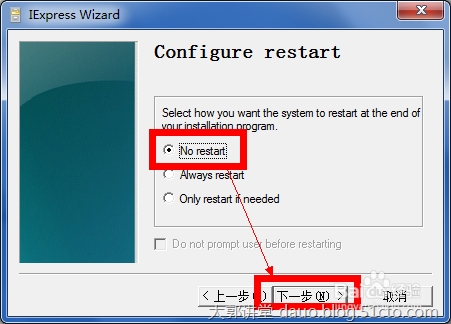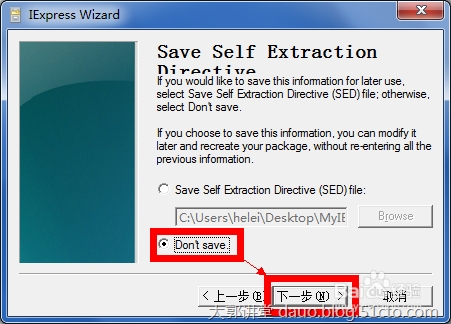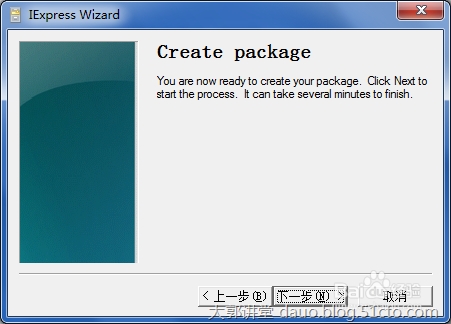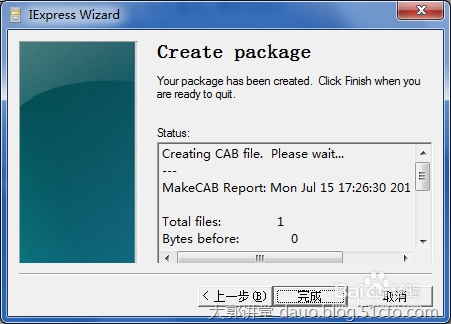如何使用IExpress创建文件压缩包
IExpress是Windows操作系统自带的用于压缩文件的程序。IExpress可以实现将文件压缩为CAB格式,该格式使用WINRAR软件也可以打开。本文旨在探讨如何使用IExpress制作程序的压缩包。
打开开始菜单,在开始菜单下方输入框中输入iexpress,打开程序。XP或之前版本的朋友可以在打开开始菜单后点击运行,然后输入iexpress找到该程序。
选择新建一个压缩包,单击下一步。
在这一步中,注意如果您只是想创立一个简单的压缩包,就选择第二项。如果您还希望在解压缩某可执行程序(EXE格式的文件)前有一个向导,那就选择下图中红框标出的选项。本文中采用选择了第二项。单击下一步。
在提示框中输入解压缩时位于提示框左上角的文字。单击下一步。
设置解压前的提示框文字,如果不想要该内容,则选择“No Prompt”。单击下一步。
选择一个TXT格式的文件做用户协议,如果不想要该内容,则选择“Do not display a license”,然后单击下一步。
选择将要压缩的文件内容。选择完成后单击下一步。
选择安装时运行的EXE文件。该EXE文件会在打开本程序生成的文件时运行。选择完毕后单击下一步。
选择解压时的窗体状态,可以设置为最大化、最小化或隐藏,这里选择常规(Default),即不处理。
输入结束语。即解压完成后弹出的对话框内容。这里选择不输入。单击下一步。
这一步要指定压缩包生成的地址,一会儿IExpress会在该地址生成文件。单击下一步。
设置程序解压后是否需要重启计算机,这里选择一直不重启。单击下一步。
设置是否需要同时生成扩展名为SED的一个文件,该文件会记录该压缩包的制作情况,用于日后改动此压缩包。这里选择不生成。单击下一步。
经过最后的确认工序,一个新的程序压缩包就制作完毕了。
此文档非原创,原创请参考链接
http://jingyan.baidu.com/article/e3c78d647243bb3c4c85f516.html